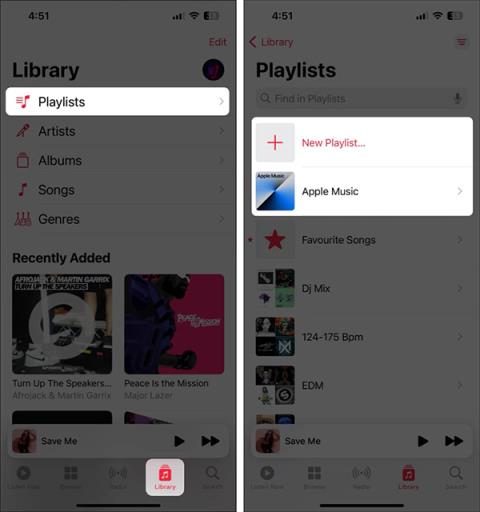„iOS 17“ į „Apple Music“ prideda daug naujų ir įdomių funkcijų, pavyzdžiui, bendradarbiavimo grojaraščių kūrimas. Bendradarbiaujantys „Apple Music“ grojaraščiai leidžia pridėti, pašalinti arba pertvarkyti dainas su žmonėmis, kurie turi prieigą prie jūsų albumų. Naudojant šią funkciją, „Apple Music“ grojaraščiai yra įdomesni, kai mėgaujatės skirtingais muzikos stiliais. Toliau pateikiamos instrukcijos, kaip kurti bendradarbiavimo grojaraščius „Apple Music“.
„Apple Music“ bendradarbiavimo grojaraščių kūrimo instrukcijos
1 žingsnis:
Atidarykite Apple Music programą, spustelėkite skirtuką Biblioteka , tada spustelėkite Grojaraščiai . Perjunkite į naują sąsają, sukurkite naują grojaraštį arba pasirinkite esamą grojaraštį.
2 žingsnis:
Grojaraščio sąsajoje spustelėjame 3 taškų piktogramą ir rodomame sąraše pasirenkame Bendradarbiauti norėdami bendradarbiauti. Parodykite toliau pateiktą parinktį, suaktyvinkite Patvirtinti bendradarbius, jei norite patvirtinti dalyvius, tada spustelėkite Palieskite Pradėti bendradarbiavimą . Rodomos parinktys, kaip bendrinti šį grojaraštį su žmonėmis, kurie nori bendradarbiauti.
Sukūrę „Apple Music“ bendradarbiavimo grojaraštį, galite pridėti ką nors prie grojaraščio, pašalinti esamus bendradarbius arba nustoti bendrinti grojaraštį.

Kaip pritaikyti narius dalyvauti „Apple Music“ bendradarbiavimo grojaraščiuose
1 žingsnis:
Pirmiausia spustelėkite bendradarbiavimo grojaraštį, kurio narius norime koreguoti. Tada dešiniajame ekrano kampe spustelėkite bendradarbiavimo piktogramą . Tada vartotojas pasirenka bendrinti nuorodą arba QR kodą ir siųsti kitiems.

2 žingsnis:
Kai kas nors nori dalyvauti „Apple Music“ bendradarbiavimo grojaraštyje, žalias mygtukas yra priimti užklausą ir pridėti bendradarbių, raudonas – atmesti užklausą ir pašalinti bendradarbius.
Jei norite nustoti bendrinti grojaraštį , galite paliesti Stabdyti.